Як перевірити чи знайти, чи існує значення в іншому стовпці?

Припустимо, у мене є два стовпці даних, які містять деякі повторювані значення в обох стовпцях, як показано на лівому скріншоті. А тепер я хочу з’ясувати, чи існують значення у стовпці A також у стовпці C. Порівнювати їх одне за одним не є хорошим методом, тут я можу розповісти про декілька корисних прийомів для вирішення цієї проблеми в Excel.
Спосіб 1: Перевірте, чи існує значення в іншому стовпці з формулою
Спосіб 3: перевірте, чи існує значення в іншому стовпці, і відразу затініть їх за допомогою Kutools для Excel
Перевірте, чи існує значення в іншому стовпці з формулою
Щоб перевірити, чи знаходяться значення в іншому стовпці в Excel, можна застосувати таку формулу для роботи з цією роботою.
1. По-перше, ви можете скопіювати два стовпці даних і вставити їх у стовпець A і стовпець C окремо на новому аркуші, залишивши стовпець B порожнім, щоб додати наступну формулу.
2. Введіть цю формулу: = IF (ISERROR (VLOOKUP (A4, $ C $ 4: $ C $ 14, 1, FALSE)), "Не існує", "Існує") у клітинку B2 і натисніть Що натомість? Створіть віртуальну версію себе у ключ, див. знімок екрана:
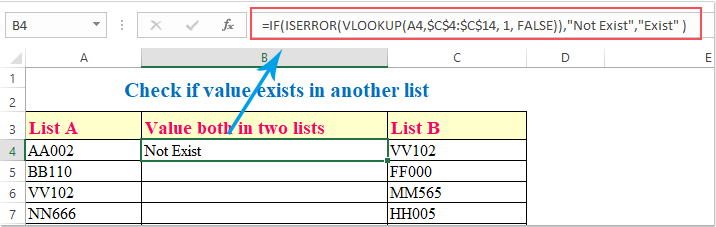
примітки: у наведеній вище формулі, A4 - комірка першого стовпця, яку потрібно перевірити, чи знаходиться вона в іншому стовпці, та $ 4 $: $ 14 $ - стовпець, з яким потрібно порівняти.
3. Потім виділіть комірку B4 і перетягніть маркер заповнення до комірок, які вам потрібні, щоб застосувати цю формулу, ви отримаєте такий результат, Існує означає значення в Списку A існує і в Списку B, і Не існує вказує, що значення відсутнє у списку B.
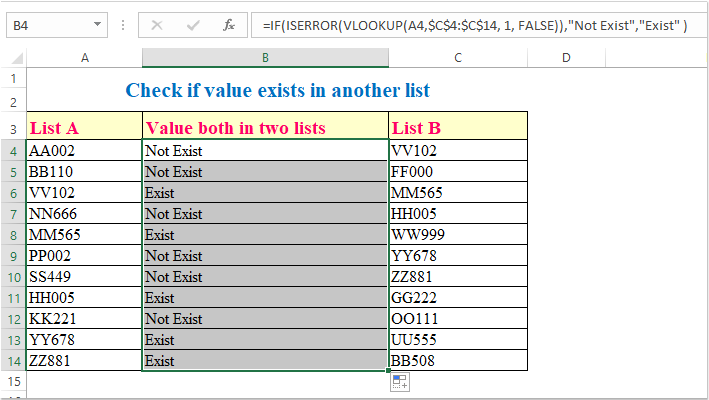
Kutools для Excel's Виберіть однакові та різні клітини Ця функція може допомогти вам вибрати та виділити однакові та різні значення комірок між двома стовпцями, як вам потрібно. Клацніть, щоб завантажити Kutools для Excel!

Перевірте, чи існує значення в іншому стовпці, та виділіть їх за допомогою умовного форматування
В Excel ви також можете виділити повторювані значення в одному стовпці, коли вони знайдені в іншому стовпці, за допомогою умовного форматування. Будь ласка, зробіть так:
1. Виділіть комірки у списку А, які ви хочете виділити комірки, куди також виходять значення, у списку В.
2. Потім натисніть Головна > Умовне форматування > Нове правило, В Нове правило форматування діалогове вікно, натисніть За допомогою формули визначте, які клітинки потрібно форматувати від Виберіть тип правила розділу, а потім введіть цю формулу = МАТЧ (A4, $ 4 $: 14,0 $ C $) в Форматувати значення, де ця формула відповідає дійсності текстове поле, див. знімок екрана:
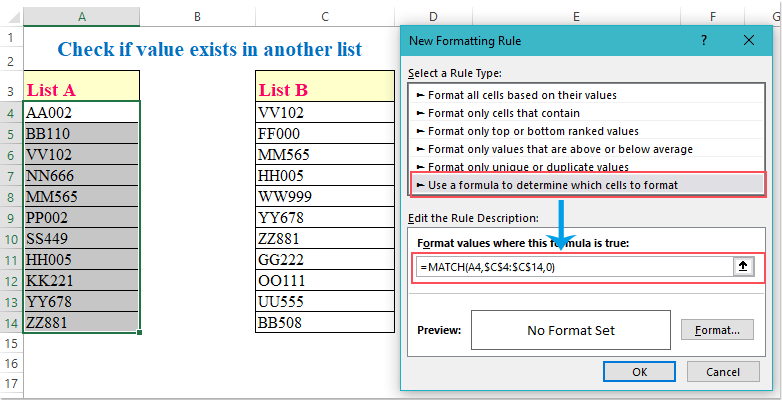
3. Потім натисніть сформований кнопка, щоб перейти до Формат ячеек і виберіть один колір, який вам подобається, під Заповнювати вкладку, див. знімок екрана:

4. Потім натисніть OK > OK щоб закрити діалогові вікна, і тепер ви можете бачити значення як у Списку А, так і у Списку В, виділені зі Списку А, див. знімок екрана:
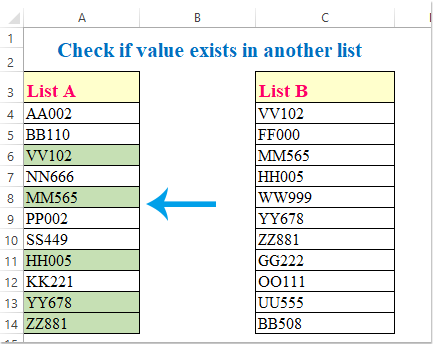
Перевірте, чи існує значення в іншому стовпці, і відразу затініть їх за допомогою Kutools для Excel
з Kutools для ExcelАвтора Виберіть однакові та різні клітини функцію, ми можемо швидко вибрати або затінити дублікати або відмінності в двох стовпцях. Це допоможе вам швидко знайти дублікати або унікальні значення.
| Kutools для Excel : з більш ніж 300 зручними надбудовами Excel, які можна спробувати без обмежень протягом 30 днів. |
після установки Kutools для Excel, будь ласка, виконайте наступне:
1. Натисніть Кутулс > Select > Виберіть однакові та різні клітини, див. скріншот:

2, в Виберіть однакові та різні клітини діалоговому вікні, виконайте такі дії:
A: Натисніть  з кнопки Знайти значення в: (Діапазон A) розділ, щоб вибрати стовпець даних, який потрібно порівняти з іншим стовпцем. І клацніть
з кнопки Знайти значення в: (Діапазон A) розділ, щоб вибрати стовпець даних, який потрібно порівняти з іншим стовпцем. І клацніть  кнопка під Відповідно до: (діапазон B) розділ, щоб вибрати клітинки, з якими потрібно порівняти.
кнопка під Відповідно до: (діапазон B) розділ, щоб вибрати клітинки, з якими потрібно порівняти.
B: Виберіть Кожен ряд під На основі .
C: Вкажіть Ті самі цінності від знайти .
D: Ви можете заповнити кольором тла або кольором шрифту ті самі значення, що вам потрібні під Обробка результатів розділ, будь ласка, виберіть колір, який вам подобається.

3. Після завершення налаштувань натисніть Ok , всі значення в стовпці A і стовпці C затінені в стовпці A, як показано на наступному знімку екрана:

примітки: Якщо ви хочете заповнити ті самі значення в стовпці C, вам просто потрібно обміняти Знайти значення в дані стовпця та За оцінками у діалоговому вікні, і ви отримаєте такі результати:

Завантажте та безкоштовну пробну версію Kutools для Excel зараз!
Перевірте, чи існує значення в іншому стовпці, і відразу затініть їх за допомогою Kutools для Excel
Kutools для Excel: з більш ніж 300 зручними надбудовами Excel, спробуйте безкоштовно без обмежень протягом 30 днів. Завантажте та безкоштовно пробну версію зараз!
Найкращі інструменти продуктивності офісу
Покращуйте свої навички Excel за допомогою Kutools для Excel і відчуйте ефективність, як ніколи раніше. Kutools для Excel пропонує понад 300 додаткових функцій для підвищення продуктивності та економії часу. Натисніть тут, щоб отримати функцію, яка вам найбільше потрібна...

Вкладка Office Передає інтерфейс із вкладками в Office і значно полегшує вашу роботу
- Увімкніть редагування та читання на вкладках у Word, Excel, PowerPoint, Publisher, Access, Visio та Project.
- Відкривайте та створюйте кілька документів на нових вкладках того самого вікна, а не в нових вікнах.
- Збільшує вашу продуктивність на 50% та зменшує сотні клацань миші для вас щодня!
